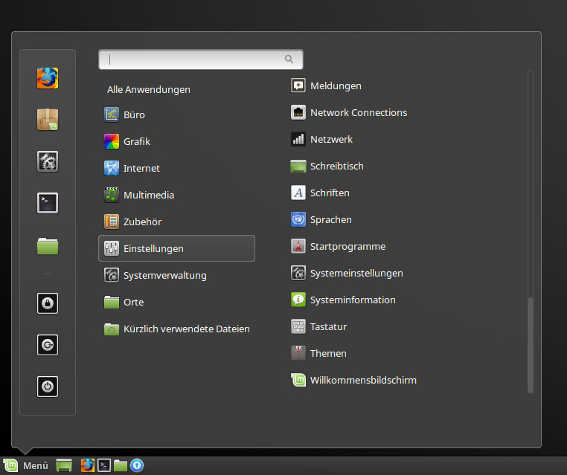
Prof. Robert Zydenbos, München
Stand: 21.03.20181
Hier wird die Prozedur beschreiben, wie man in Linux Mint mit der Cinnamon-Benutzeroberfläche2 einen Tastaturtreiber für Kannada installiert. Mutatis mutandis folgt man derselben Prozedur, wenn man einen Tastaturtreiber für eine der anderen im Linux-System angebotenen indischen Sprachen einrichten will. Bei anderen modernen Linux-Distributionen wird die Prozedur sehr ähnlich aussehen.
Zuerst sucht man ganz links unten auf dem Bildschirm nach dem Menü ,Einstellungen‘:
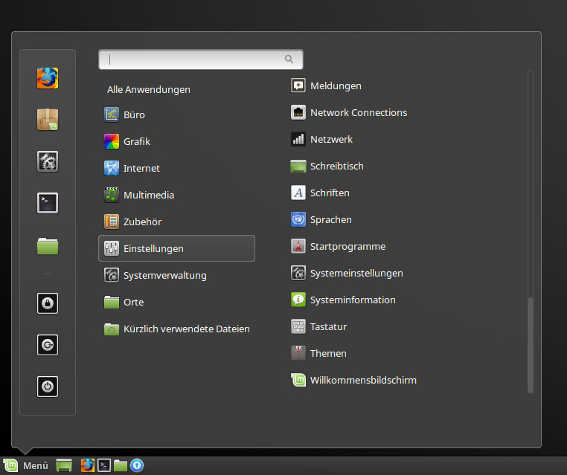
In der rechten Spalte wähle man ,Tastatur‘, und dann erscheint z.B. Folgendes (so sah es bei mir aus; auf Ihrem Computer könnten schon eine oder mehrere andere Tastaturbelegungen hier aufgenommen sein):
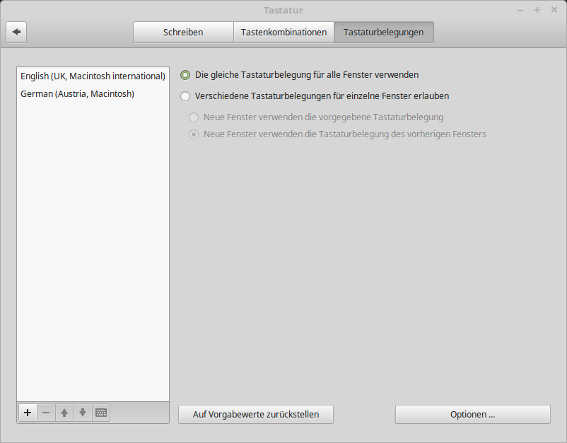
Links unten in diesem Bild klicke man auf dem Pluszeichen, wonach gefragt wird, welche Tastaturbelegung man gerne hinzufügen möchte (bis zu drei verschiedenen bei Linux Mint):
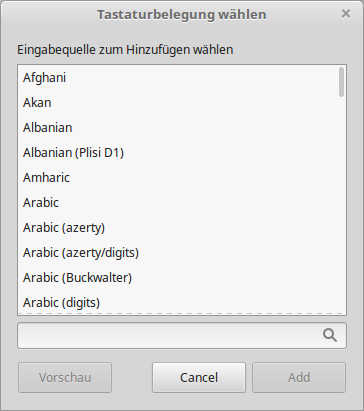
Gehen Sie diese Liste hinunter, bis Sie auf Kannada stoßen:
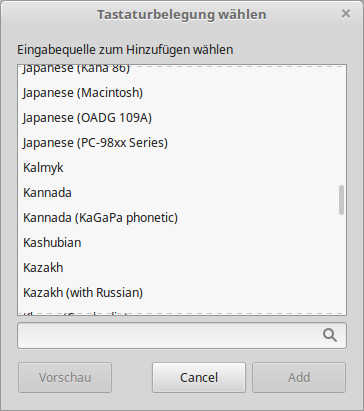
Hier stehen zwei verschiedene Kannada-Möglichkeiten. (Dies ist der Fall in Linux Mint. In Scientific Linux hat man eine noch größere Auswahl.)
Wählt man das schlichte ,Kannada‘, dann installiert man die Belegung, die unter dem Namen Inscript bekannt ist. Inscript (von Indian Script) hat nur einen Vorteil: Arbeitet man mit mehreren verschiedenen indischen Schriften (was allerdings bei den allerwenigsten Menschen der Fall ist, auch in Indien), dann muss man nur einmal lernen, wo auf der Computertastatur welche Schriftzeichen für welche indischen Phoneme platziert sind, und dann kann man ohne Weiteres außer Kannada auch Bengali, Gujarati, Telugu, Tamil usw. tippen, ohne dafür eigens eine andere Belegung lernen zu müssen.
Ich persönlich finde die Inscript-Belegung schwierig und verwende sie nie. Stattdessen bevorzuge ich die Belegung des KaGaPa (Kannaḍa Gaṇaka Pariṣattu oder Kannada-Computergesellschaft) in Bangalore, die innerhalb weniger Minuten zu erlernen ist:
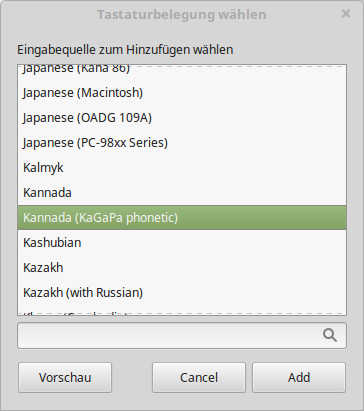
Ich empfehle allen, diese Tastaturbelegung zu benutzen. Sie wird auch von der Regierung Karnatakas empfohlen und wird auf allen Rechnern der Verwaltung Karnatakas verwendet. (Falls Sie es sich später anders überlegen: Man kann sehr leicht, mit ähnlichen Schritten wie hier, auch die Inscript-Belegung installieren und ggf., wenn man das so will, KaGaPa entfernen.)
Klicken Sie auf ,Add‘ (Hinzufügen). Ich bekam bei der Installation Folgendes zu sehen:
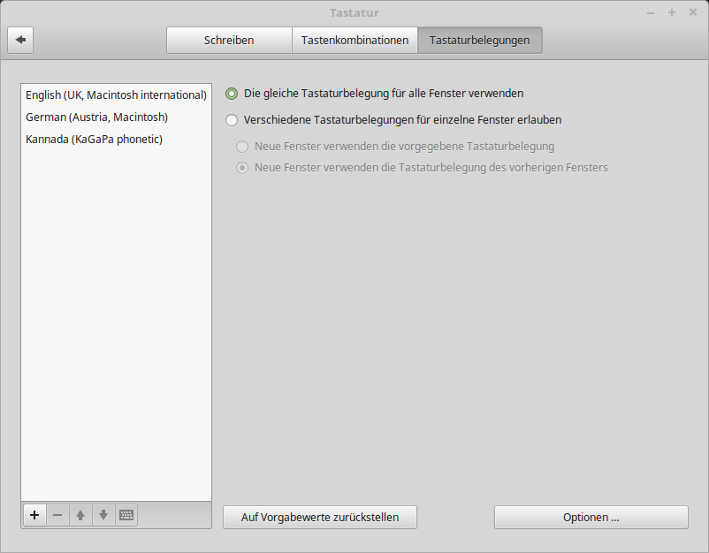
Dieses Fenster können Sie jetzt verlassen: klicken Sie auf das X in der rechten oberen Ecke.
Jetzt ist die neue Tastaturbelegung für das Kannada eingerichtet. Immer wenn Sie sie brauchen, wählen Sie sie über das Tastaturbelegungsmenü in der unteren rechten Ecke (auf meinem Computer sieht es so aus und dient nur als Beispiel; das Bild hängt natürlich ganz von Ihrer Wahl bei der Installation des Systems ab):
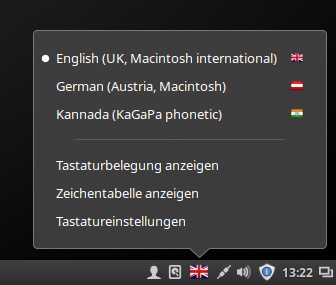
Um zu lernen, wie Sie Kannada tippen, müssen Sie einfach viel spielen und üben. Dabei hilft es, die ersten Male regelmäßig auf ,Tastaturbelegung anzeigen‘ zu klicken und dieses Bild zu betrachten:
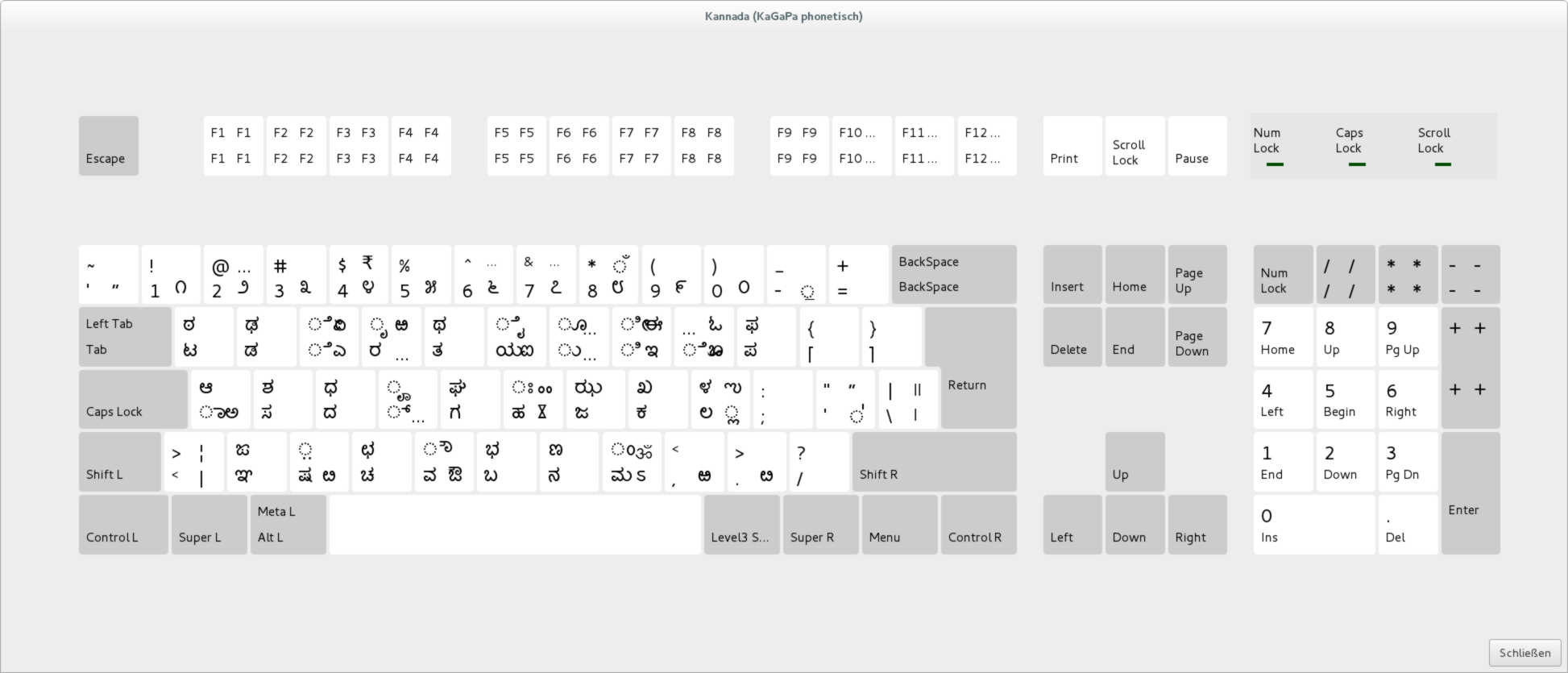
Die kleinen unterbrochenen Kreise auf den Tasten im Bild stellen ,tote Tasten‘ dar, ähnlich wie Akzenttasten auf europäischen Tastaturen.
Öffnen Sie z.B. den Texteditor gedit und tippen Sie einige Kannadawörter ein:
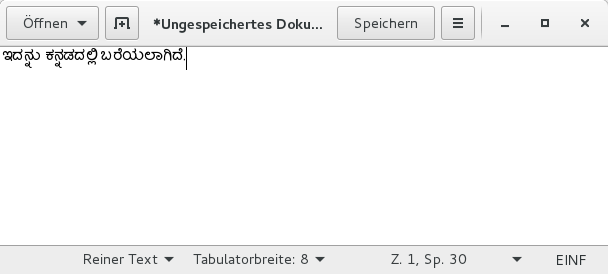
Zusätzliche, schönere Kannada-Schriftsätze können Sie natürlich später hinzufügen (am einfachsten in Ihr unsichtbares Verzeichnis ~/.fonts kopieren, das sie vielleicht zuerst kreieren müssen. Es gibt aber auch andere Orte, wo Sie die Fonts unterbringen können).
Stand: 21.03.2018
Kannada auf anderen Computerplattformen:
Informationen darüber, wie man Kannada schreibt auf Apple Mac OSX-Computern
Informationen darüber, wie man Kannada schreibt auf Windows-PC-Computern
zurück zur Inhaltsseite auf http://lmu.zydenbos.net
Zum Homepage von Prof. R.J. Zydenbos am LRZ